
 リストから選べるようにする
リストから選べるようにする
C1:C7の範囲に下図の様なリストデータがあるとします。これをA1のセルにリストから選んで入力できるように設定します。
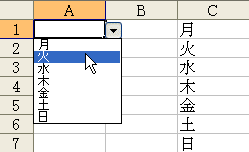
A1のセルを選択し、
 [データ]→[入力規則]→[設定]のタブの入力値の種類でリストを選びます。
[データ]→[入力規則]→[設定]のタブの入力値の種類でリストを選びます。



 [データ]→[データの入力規則]→[設定]のタブの入力値の種類でリストを選びます。
[データ]→[データの入力規則]→[設定]のタブの入力値の種類でリストを選びます。
 [元の値]に[=$C$1:$C$7]と入力し、ドロップダウン リストから選択するチェックをオンにしOKします。
[元の値]に[=$C$1:$C$7]と入力し、ドロップダウン リストから選択するチェックをオンにしOKします。
するとA1のセルにリスト選択用の▼ボタンが表示されます。
 リストデータを他のシートに作成する
リストデータを他のシートに作成する
リストデータを他のシートに設定するには、範囲に名前を付ける必要があります。
[データ]というシート名のシートのA1:A7にデータがあるとし、[入力]という名前のシートのA1のセルに値を表示したいとします。
[データ]シートのA1:A7の範囲を選択し、
 [挿入]→[名前]→[定義]→[名前]の欄に[曜日]と入力しOKします。次に[入力]シートに戻り、A1のセルを選択し、[データ]→[入力規則]→[設定]のタブの入力値の種類でリストを選びます。
[挿入]→[名前]→[定義]→[名前]の欄に[曜日]と入力しOKします。次に[入力]シートに戻り、A1のセルを選択し、[データ]→[入力規則]→[設定]のタブの入力値の種類でリストを選びます。



 [数式]→[名前の定義]→[名前]の欄に[曜日]と入力しOKします。次に[入力]シートに戻り、A1のセルを選択し、[データ]→[データの入力規則]→[設定]のタブの入力値の種類でリストを選びます。
[数式]→[名前の定義]→[名前]の欄に[曜日]と入力しOKします。次に[入力]シートに戻り、A1のセルを選択し、[データ]→[データの入力規則]→[設定]のタブの入力値の種類でリストを選びます。
 [元の値]に[=曜日]と直接入力するか、F3キーを押し、ダイアログで[曜日]を選びます。
[元の値]に[=曜日]と直接入力するか、F3キーを押し、ダイアログで[曜日]を選びます。
ドロップダウン リストから選択するチェックをオンにしOKします。
 セルにリストデータを入力しないでリストを作成する
セルにリストデータを入力しないでリストを作成する
A1のセルを選択し、
 [データ]→[入力規則]→[設定]のタブの入力値の種類でリストを選びます。
[データ]→[入力規則]→[設定]のタブの入力値の種類でリストを選びます。



 [データ]→[データの入力規則]→[設定]のタブの入力値の種類でリストを選びます。
[データ]→[データの入力規則]→[設定]のタブの入力値の種類でリストを選びます。
 [元の値]に[月,火,水,木,金,土,日]とカンマ区切りで入力します。
[元の値]に[月,火,水,木,金,土,日]とカンマ区切りで入力します。
ドロップダウン リストから選択するチェックをオンにしOKします。
 セル選択時にアシスタントにコメントを表示させる
セル選択時にアシスタントにコメントを表示させる
 [データ]→[入力規則]→[入力時メッセージ]のタブでセルの選択時にメッセージを表示するにチェックが入っていることを確認し、タイトルとメッセージを入力しOKします。
[データ]→[入力規則]→[入力時メッセージ]のタブでセルの選択時にメッセージを表示するにチェックが入っていることを確認し、タイトルとメッセージを入力しOKします。



 [データ]→[データの入力規則]→[入力時メッセージ]のタブでセルの選択時にメッセージを表示するにチェックが入っていることを確認し、タイトルとメッセージを入力しOKします。
[データ]→[データの入力規則]→[入力時メッセージ]のタブでセルの選択時にメッセージを表示するにチェックが入っていることを確認し、タイトルとメッセージを入力しOKします。
※あらかじめアシスタントは表示させておく必要があります。
※Excel2007以降ではアシスタント機能は削除されたのでコメントのみの表示となります。
 セル選択時日本語入力をオンにする
セル選択時日本語入力をオンにする
 [データ]→[入力規則]→[日本語入力]のタブで[日本語入力]をオンにしてOK
[データ]→[入力規則]→[日本語入力]のタブで[日本語入力]をオンにしてOK



 [データ]→[データの入力規則]→[日本語入力]のタブで[日本語入力]をオンにしてOK
[データ]→[データの入力規則]→[日本語入力]のタブで[日本語入力]をオンにしてOK